使って試してみました! ゲームグッズ研究所
連載第377回

ついにPS4の“PCリモートプレイ”が可能に!
PCとネットがあればどこでも楽しめる、その便利さを実感
(2016/4/11 11:32)
当連載は、ゲームライフに役立つグッズを発掘し、実際に使用してみようという試みをレポートするものである。ネタに困ったときはお休みしてしまうかもしれないので不定期連載である。ちょっとした投資や工夫で、よりよいゲームライフを送っていただけるよう、鋭意努力していく所存である。
プレイステーション 4の「システムソフトウェア バージョン3.50」が、4月6日に配信された。これにより追加された機能のなかでも注目なのは、“PCによるリモートプレイ機能”だ。
これまでもPS VitaやPS Vita TV、Xperia系のスマートフォンやタブレットでPS4のリモートプレイが可能だったが、ついにPCからのリモートプレイが可能になった。
リモートプレイとは、ネットワーク経由にPS4の画面表示を別の端末に受け取り、それを見ながらでPS4から離れた場所でのゲームプレイが楽しめる機能。もちろん、インターネット経由でのリモートプレイも実現している。
今回は、そんなPS4の“PCリモートプレイ”を試してみた。
【今週のおしながき】
PS4の画面をPCに!インターネット回線経由でも楽しめる“PCリモートプレイ”
まずはリモートプレイをするための事前準備を行なう。こちらは非常に手軽で、PC側は、こちらのPCリモートプレイのサイトから「PS4リモートプレイ用のアプリ」をダウンロード&インストール。アプリはWindows用、Mac用が用意されている。
インストール後は、設定でPS4にも使用しているSony Entertainment Networkのアカウントを使ってログイン。これで、同じようにアカウントで登録されている“いつも使うPS4”をネットワーク経由で探し、リモートプレイ接続を確立してくれるようになる。
※PS4側にも「リモートプレイ接続設定」が必要だが、他の機種で設定済みの人は改めての設定は必要ない。それについてはこちらの「PS4の設定をする」の手順をご覧頂きたい。
・「PCリモートプレイ」のPC側の必要動作環境
【Windows PC】
次のいずれかのOSがインストールされているパソコン
Windows 8.1(32ビット版または64ビット版)
Windows 10(32ビット版または64ビット版)
2.67 GHz Core i5-560M以上のプロセッサ
100MB以上のストレージ空き容量
2GB以上のRAM
ディスプレイ(画面解像度) 1,024×768以上
サウンドカード
USBポート
【Mac】
次のいずれかのOSがインストールされているパソコン
OS X Yosemite
OS X El Capitan
2.4 GHz Core i5-520M以上のプロセッサ
40MB以上のストレージ空き容量
2GB以上のRAM
USBポート
アプリをインストールし、アカウント設定を終えれば、それで事前準備は完了。なお、リモートプレイ中の操作には、ワイヤレスコントローラー(DUALSHOCK4)と、それをPCに繋ぐためのUSBケーブルが必要になる。公式に解説されている、実際にPCリモートプレイする際に必要なものは以下のとおり。
パソコン(Windows / Mac)
PS4
ワイヤレスコントローラー(DUALSHOCK4)
USBケーブル
Sony Entertainment Networkのアカウント
高速のインターネット接続環境
最大限楽しむには、目安として、上り下りとも12Mbps以上の通信速度をおすすめします。
実際にPCでのリモートプレイを試そうと、まずは接続してみると、これがもうあっさりと繋がる。PCとUSBケーブルで繋いでいるDUALSHOCK4で操作を始めれば、「いつものPS4でプレイしている感覚」にすぐになっていった。
もともと、PS Vita等でのリモートプレイでも遅延の少なさに驚きの声があったが、その良さはPCからのリモートプレイでも健在。
さすがに数フレーム程度の遅延は感じる(ネットワーク状況によってはより遅延する可能性はある)ので、「ストリートファイターV」等のシビアな格闘ゲームの、しかも対戦となれば厳しいとは思うが、アクションゲームならプレイしていけると思える。「DARK SOUL III」をプレイしてみると、リモートプレイでも問題ないと感じたほどだ。
また、PS Vitaでのリモートプレイと違って、純正コントローラーであるDUALSHOCK4で操作ができるのも大きな魅力。PCとネット環境さえあれば、ほぼそのままの感覚でPS4のゲームプレイができる。
肝心なネットワーク速度と画質だが、リモートプレイはPS4の画面の映像をネットワーク越しに受け取って映すというわけで、そのビデオ品質はネットワークの通信速度次第となる。
PCリモートプレイ側の設定には、ビデオ品質が「低:360p」、「標準:540p」、「高:720p」の3つがあり、そのほかにフレームレートも「標準」と「高」の設定がある。
最低限としては、「目安として、上り下りと最低5 Mbps以上の通信速度をおすすめします」という説明があり、これは、ビデオ品質を「解像度:360p、フレームレート:標準」設定で、なんとか安定したプレイを維持できるというところだろう。
逆に、「最大限楽しむには、目安として、上り下りとも12Mbps以上の通信速度をおすすめします」という説明もあり、「解像度:720p、フレームレート:高」で安定したプレイを楽しむのなら、高速かつ安定したネット環境が必要となる。
PCとDUALSHOCK4でゲームプレイがどこでもできるのは、とにかく便利!
前述のように、インターネット経由でのプレイも可能なので、最低限の画質設定であれば、LTE回線のスマートフォン等からテザリングで確立しているネット接続であっても、PCリモートプレイが可能だ。
例えば、旅行先や出張先であっても、安定したネット環境があるなら、ノートPCとDUALSHOCK4 & USBケーブルとで、ゲームプレイが再開できる。そうした機会の多い人にとって非常に手軽で便利な機能だ。
また、特に外からプレイしたいということがない人でも、PCがある場所、特にノートPCやタブレットPCであれば、それこそ自宅のどこからでもプレイできるし、テレビを家族が見ているというときにも便利。すぐにPCリモートプレイができるようにしておけば、いざというときに頼れるし、そうしておいてまず損がない。まだの人はぜひチェック頂きたい。































付き [Blu-ray] 製品画像:1位](https://m.media-amazon.com/images/I/51p3oabQuCL._SL160_.jpg)
![【Amazon.co.jp限定】映画『ラブライブ!虹ヶ咲学園スクールアイドル同好会 完結編 第2章』「描きおろしイラスト(3年生ver.)使用 アクリルパネル」付(特装限定版) [Blu-ray] (法人共通特典「描きおろしイラスト使用A4 クリアファイル&ボイスドラマつきカレンダーポスター(約A3サイズ)3年生 ver. <朝香果林、近江彼方、エマ・ヴェルデ、ミア・テイラー>付) 製品画像:3位](https://m.media-amazon.com/images/I/51At+MymdlL._SL160_.jpg)
![KING OF PRISM-Your Endless Call-み~んなきらめけ!プリズム☆ツアーズ Blu-ray [Blu-ray] 製品画像:7位](https://m.media-amazon.com/images/I/41XoKgpAVDL._SL160_.jpg)
![機動戦士Gundam GQuuuuuuX vol.1 (特装限定版) [Blu-ray] 製品画像:8位](https://m.media-amazon.com/images/I/51-w6XyYNtL._SL160_.jpg)
![ヤマトよ永遠に REBEL3199 5 [Blu-ray] 製品画像:10位](https://m.media-amazon.com/images/I/415zYXoACDL._SL160_.jpg)
![カプコン 【封入特典付】【Switch2】バイオハザード 30th Special Pack [CPCS-01191 NSW2 バイオハザ-ド 30th スペシャルパック] 製品画像:30位](https://thumbnail.image.rakuten.co.jp/@0_mall/jism/cabinet/0022/4976219137904.jpg?_ex=128x128)


![【中古】[Switch2] 龍の国 ルーンファクトリー Nintendo Switch 2 Edition(ニンテンドースイッチ2 エディション) マーベラス(20250605) 製品画像:27位](https://thumbnail.image.rakuten.co.jp/@0_mall/mediaworldkaitoriworld/cabinet/1049/0/cg10490013.jpg?_ex=128x128)






![【中古】[PS5] Borderlands 4(ボーダーランズ4) 通常版 テイクツー・インタラクティブ・ジャパン(20250912) 製品画像:30位](https://thumbnail.image.rakuten.co.jp/@0_mall/mediaworldkaitoriworld/cabinet/1048/0/cg10480959.jpg?_ex=128x128)

![Kepler Interactive 【PS5】Clair Obscur: Expedition 33 [ELJM-30644 PS5 クレ-ル オブスキュ-ル エクスペディション 33] 製品画像:28位](https://thumbnail.image.rakuten.co.jp/@0_mall/jism/cabinet/0463/4974365838577.jpg?_ex=128x128)



![スクウェア・エニックス 【封入特典付】【PS5】ドラゴンクエストVII Reimagined [ELJM-30807 PS5 ドラゴンクエスト 7 リイマジンド] 製品画像:24位](https://thumbnail.image.rakuten.co.jp/@0_mall/jism/cabinet/0037/4988601012065.jpg?_ex=128x128)

![カプコン バイオハザード レクイエム【PS5】 ELJM30814 [ELJM30814] 製品画像:22位](https://thumbnail.image.rakuten.co.jp/@0_mall/edion/cabinet/goods/ll/img_514/4976219137492_1.jpg?_ex=128x128)
![カプコン 【封入特典付】【PS5】バイオハザード レクイエム 通常版 [ELJM-30814 PS5 バイオハザ-ド レクイエム ツウジョウ] 製品画像:21位](https://thumbnail.image.rakuten.co.jp/@0_mall/jism/cabinet/0020/4976219137492.jpg?_ex=128x128)


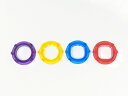

![\半額クーポン/ 指サック 4個入り【創業70年の老舗工場と共同開発】驚きの反応力 音ゲー 指サック ゲーム用 日本製 First Hit スマホゲーム [ 荒野行動 FPS PUBG ] 製品画像:16位](https://thumbnail.image.rakuten.co.jp/@0_mall/romanrose/cabinet/king-4-th.jpg?_ex=128x128)
![[Switch 2] あつまれ どうぶつの森 Nintendo Switch 2 Edition アップグレードパス (ダウンロード版)※480ポイントまでご利用可 製品画像:15位](https://thumbnail.image.rakuten.co.jp/@0_mall/rdownload/cabinet/thumbs/800000079/2/802252532_p.jpg?_ex=128x128)




![劇場版名探偵コナン『漆黒の追跡者(チェイサー)』(新価格版Blu-ray)【Blu-ray】 [ 高山みなみ ] 製品画像:30位](https://thumbnail.image.rakuten.co.jp/@0_mall/book/cabinet/7693/4560109087693.jpg?_ex=128x128)
![=LOVE 4th ANNIVERSARY PREMIUM CONCERT(初回仕様限定盤 BD)【Blu-ray】 [ =LOVE ] 製品画像:29位](https://thumbnail.image.rakuten.co.jp/@0_mall/book/cabinet/7465/4547366567465.jpg?_ex=128x128)
![=LOVE デビュー2周年記念コンサート (初回仕様限定盤)【Blu-ray】 [ =LOVE ] 製品画像:28位](https://thumbnail.image.rakuten.co.jp/@0_mall/book/cabinet/4573/4547366464573.jpg?_ex=128x128)
![【楽天ブックス限定連動購入特典+楽天ブックス限定先着特典+他】ゴールデンカムイ 第十六巻(初回限定版)【Blu-ray】(キャラファインボード(鶴見&宇佐美)+キャスト複製サイン入り複製原画セット(ウイルク/ソフィア)+内容未定) [ 野田サトル ] 製品画像:27位](https://thumbnail.image.rakuten.co.jp/@0_mall/book/cabinet/1083/2100014771083_1_3.jpg?_ex=128x128)
![【楽天ブックス限定先着特典+先着特典】映画キミとアイドルプリキュア♪ お待たせ!キミに届けるキラッキライブ! 特装版【Blu-ray】(新規描き下ろしP3キャラファインボード+描き下ろしビジュアルカード2枚セット) [ 東堂いづみ ] 製品画像:26位](https://thumbnail.image.rakuten.co.jp/@0_mall/book/cabinet/2490/2100014702490.jpg?_ex=128x128)
![ヤマトよ永遠に REBEL3199 5【Blu-ray】 [ 西崎義展 ] 製品画像:25位](https://thumbnail.image.rakuten.co.jp/@0_mall/book/cabinet/9383/4934569369383_1_2.jpg?_ex=128x128)
![この素晴らしい世界に祝福を! 1期・2期 全10巻セット [Blu-ray]【中古】【011 アニメDVD・BD】【鈴鹿 併売】【011-250503-01BS】 製品画像:24位](https://thumbnail.image.rakuten.co.jp/@0_mall/fourier/cabinet/02424811/10923360/imgrc0123036606.jpg?_ex=128x128)
![【楽天ブックス限定全巻購入特典】TVアニメ「羅小黒戦記」3(完全生産限定版)【Blu-ray】(フォトカード3枚セット+アクリルスタンド+A4クリアファイル) [ 花澤香菜 ] 製品画像:23位](https://thumbnail.image.rakuten.co.jp/@0_mall/book/cabinet/6334/2100014736334.jpg?_ex=128x128)
![【楽天ブックス限定全巻購入特典】TVアニメ「羅小黒戦記」2(完全生産限定版)【Blu-ray】(フォトカード3枚セット+アクリルスタンド+A4クリアファイル) [ 花澤香菜 ] 製品画像:22位](https://thumbnail.image.rakuten.co.jp/@0_mall/book/cabinet/6310/2100014736310.jpg?_ex=128x128)
![【楽天ブックス限定全巻購入特典】TVアニメ「羅小黒戦記」4(完全生産限定版)【Blu-ray】(フォトカード3枚セット+アクリルスタンド+A4クリアファイル) [ 花澤香菜 ] 製品画像:21位](https://thumbnail.image.rakuten.co.jp/@0_mall/book/cabinet/6358/2100014736358.jpg?_ex=128x128)